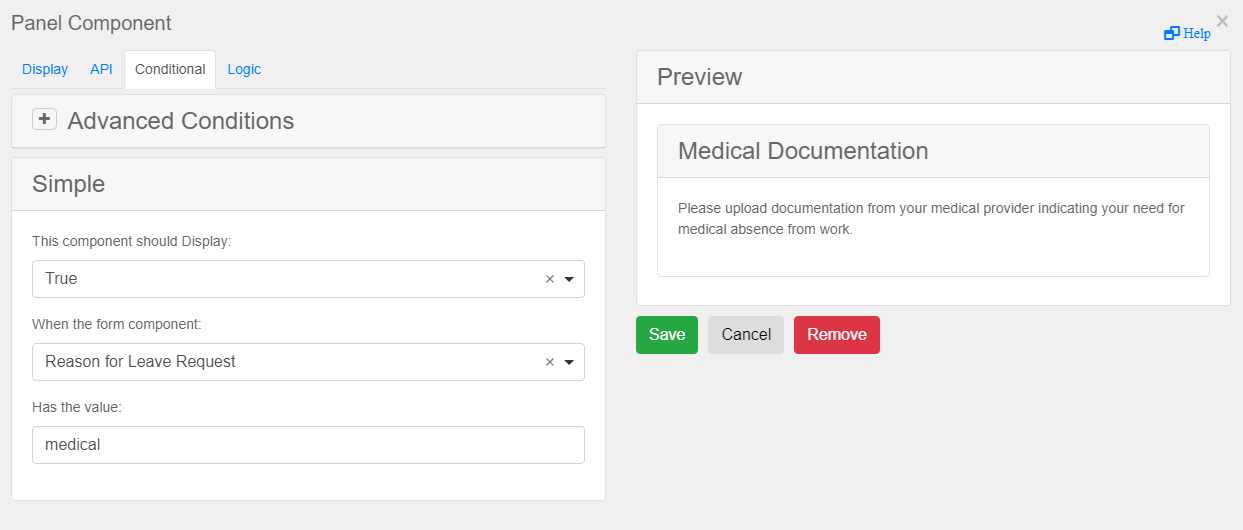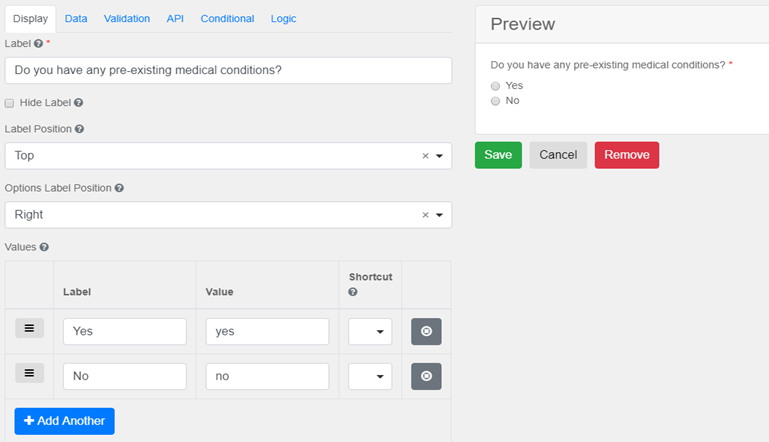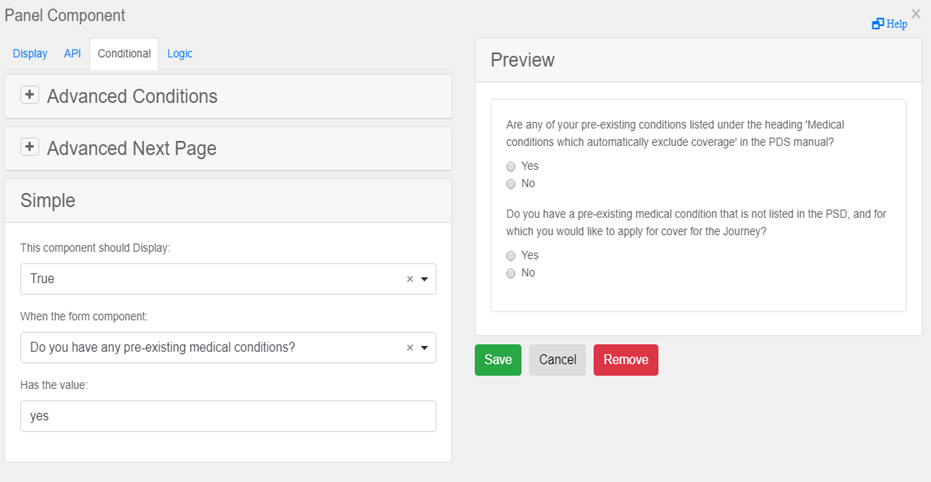|
Impostazione di condizioni per i valori di input |
Scroll |
Come si includono le condizioni negli eForm?
In un tipo di campo che è stato incluso in modo da accettare solo un set specifico di dati/documenti (ad esempio referti medici), è possibile definire delle condizioni per nascondere in modo dinamico le parti del modulo che contengono dati (compilati in campi) non pertinenti o non richiesti.
Esempio
1.Nella scheda Condizionale del componente Pannello, selezionare le opzioni richieste in Semplice o Condizioni avanzate.
2.Definire le condizioni in cui l'opzione che consente di produrre le informazioni richieste (in questo esempio, dati medici) può essere resa disponibile.
|
|---|